14 января 2016
Как делать «гифки» на HTC One A9
Константин Иванов
По материалам blog.htc.com
Заметка о том, как создавать GIF-изображения на вашем новеньком HTC One A9. Очень похоже на то, что требовалось делать на M8, однако теперь вам стоит иметь в виду, что есть новые кнопки и новые возможности.

Делаем снимки
Прежде всего, вам нужно сделать много снимков, чтобы получить достаточное количество кадров для создания «гифки». На HTC One M8 и M9 для этого нужен был режим непрерывной съемки, который находится в настройках камеры. Начиная с M9 его стало проще найти: это одна из иконок в меню камеры в ее обычном режиме. Будучи выбранным, этот режим подсвечивается голубым.

Когда вы разберетесь, какую «гифку» планируете сделать, вы зажимаете и держите кнопку камеры, чтобы сделать нужные снимки. В итоге у вас получится короткий клип, но это еще не все!
А теперь делаем гифки
Чтобы создать GIF-изображение, идем в Галерею и выбираем только что созданный клип, обозначенный тремя прямоугольниками в левом нижнем углу миниатюры видео в вашей галерее (как иконка на основном экране камеры).
Открыв ваш клип, тапните по экрану и выберите FX Editor в меню внизу. Зайдя в FX Editor, кликните на выпадающем меню в верхнем левом углу, чтобы открыть опции редактирования. Выберите Эффекты. Внизу экрана вы увидите ряд опций, в том числе GIF Creator.
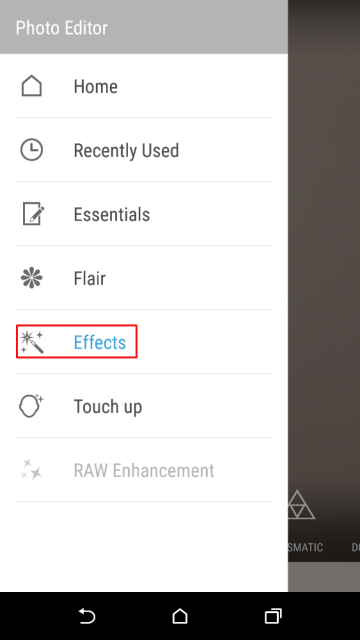
С опцией GIF Creator вы можете выбрать желаемую длительность «гифки», и сделав это, продолжить редактирование – добавить эффект йо-йо, фильтры, выбрать отдельные кадры или отменить выбор.
Когда ваша «гифка» готова, сохраните ее, использовав опцию в правом верхнем углу экрана. Выберите размер «гифки», и готово. Ваше произведение будет находиться в Галерее, и останется только поделиться им со всем миром.
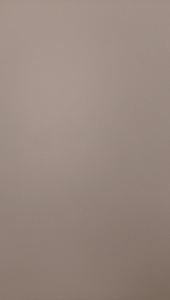



Кстати самые качественные гифки получаются, если рисовать кадры в растровом формате типа .bmp или .dib, потом делать сам ролик в .swf, а только потом уже переводить в .gif. При таком подходе не происходит деградация картинки и яркости цветов. Интересно как в этом агрегате происходит процесс.